今年蘋果針對旗下 Pro 產品系列的改變,不知道該說是激進還是懷舊 -- 我們看到不再那麼追求穠纖合度的 Mac Pro,大改了外觀採用模組化設計但設計主軸回到以往的桌機形象(咳,還有 刨絲器 帥氣圈圈散熱孔);筆記型電腦方面, MacBook Pro 則是在迎回了剪刀腳鍵盤後,導入 iPad Pro 的改版節奏,在機身不明顯加大的前提下,將最大螢幕的款式從 15 吋提升到 16 吋 -- 這 1 吋的差異,對長期使用 Retina 世代 15 吋版 MBP 的用戶而言,體驗之後到底有何心得?就請繼續觀看本篇 熟悉的新朋友 MacBook Pro 16 吋開箱體驗 報告吧。
【 點此參考 MacBook Pro 16 吋官方頁面(可分 12 期)】
MacBook Pro 16 吋開箱體驗 :熟悉的新朋友
我們這次開箱的是被定位為蘋果筆記型電腦「最強者」的 MacBook Pro 16 吋版本高階版本,價位為 NT$89,900。採用 2.3GHz 8 核心第 9 代 Intel Core i9 處理器、AMD Radeon Pro 5500M 外顯,儲存容量有到 1TB SSD 與 16GB DDR4 RAM。與 NT$77,900 的版本相比,個人是覺得要買就應該直衝這個規格,在效能與儲存空間來講,定位都不錯。還有預算的話,可以考慮將 RAM 加滿到 32GB 甚至是最高的 64GB RAM。
▲圖:高低階款 MacBook Pro 16 規格基本比較(來源:Apple)。
畢竟,這種日後通常是不能升級的規格,在一台專業定位效能夠用的工作機,盡量加好加滿理論上也可以撐久些 -- 小編就是這樣,所以 2013 年版 RAM 加到滿的高階款 MacBook Pro 15,用到現在雖漸顯老態但也還算堪用(重點是也耐用啊)。
不囉唆,直接擺出 MacBook Pro 16 的盒裝內容。為了應付衝上航空公司允許最大容量的 100Wh 電池,蘋果附上了高達 96W 的 USB-C 變壓器。因為搭載了更大的電池,官方數據也因此增加到了 11 小時的一般上網瀏覽,相較 15 吋版本多了一個小時。
續航力在內顯透過 GFXBench Manhattan 的標準測試得到了 142.6 分的成績。就測試期間的體驗,在一般上網瀏覽工作的狀態下,使用起來感覺電力真的相當夠用令人安心。不過畢竟是性能掛帥的筆電加上螢幕也更大,真的跑修圖剪片的話,依然建議是備好充電器比較能避免重要工作中斷的狀況發生。
▲圖:太空灰的 MacBook Pro 附上的貼紙也是深色版的(小編才不會承認自己被有這個小細節打動呢 -- 果粉認證)。
筆電本體,依然是那熟悉的 MacBook Pro 鋁金屬外殼質感。即便蘋果 Logo 已經不再因為螢幕背光而點亮,但質感依然令人驚艷。這次蘋果將最高階款 MacBook Pro 升級到了 16 吋螢幕,重量相較小上一圈的前代不意外的變重,來到 2 公斤整。但對比末代 15 吋 MBP,其實在三圍方面還是控制在了 1 公分內,個人覺得相當厲害。
特別對於長期使用重量更重(2.02 公斤)的 2013 年款 MacBook Pro 15 的我而言,最新的版本不僅效能無庸置疑的更好,與還是使用剪刀腳鍵盤且尚未使用 USB-C 的「上上代」MBP 相比。機身尺寸(還有重量)方面,這個最新的 16 吋版本的居然都還要更小... 不得不說,這對於隔了一個世代還沒有升級的蘋果筆電使用者(如小編我)而言,這次的 MacBook Pro 16 是極有魅力的產品。
更輕更小螢幕又更大,還多了沒玩過的 Touch Bar,橫看豎看這 MacBook Pro 16 的確「真香」。不過,還是有個很大的取捨 -- 近幾個世代的 MacBook Pro 在外接埠方面,已經簡化到剩下 Thunderbolt 3 (USB-C) 與 3.5mm 耳機孔了。這點對於使用 2017 年款開始的新世代 MBP 的使用者來講,也許隨身帶著 Hub 已經是一件很習慣的事。
不過對於更老款的 MacBook Pro 使用者而言,USB-A 反而還好,重點是記憶卡跟 HDMI 都內建的便利性真的很高 -- 當初不少人會寧願選擇末代 2015 年版的 MBP15,為的就是那滿滿的外接埠支援,還有本篇標題「熟悉的新朋友」的「熟悉」部分:鍵盤。
耐用度問題先放一旁,其實對於蘋果的蝴蝶式鍵盤,個人是真的沒什麼排斥。不過對於始終打不慣(或該說打習慣剪刀腳)的人而言,這次回到了 1mm 鍵程的 MacBook Pro 鍵盤,也為隔代還未升級的蘋果筆電使用者,消滅了一個原本不考慮換機的理由。甚至,之前 Touch Bar 手感模糊的 ESC 按鍵,這次的 MacBook Pro 16 也將其與指紋辨識器都變成了獨立鍵,也讓人覺得操作使用起來更為精確好用。
個人覺得 MacBook Pro 16 上,蘋果在創新功能性與傳統之間拿捏得很不錯(但也是歷經了一代的學習啦...)。這樣熟悉且確實的輸入感受,顯然這將是 Pro user 更想擁有的蘋果筆電。更別說,這次的更大螢幕也填補了已經消失的 17 吋版本的遺憾。
雖說相對於 15 吋版本,感覺 16 吋稱不上大多少。不過對於也長期使用 15 吋 MacBook Pro 在工作的自己而言,這次的 16 吋個人覺得算是有感的升級。畢竟,對於會挑選到 15~17 吋筆電的用戶而言,只要是不要太誇張的機身尺寸重量,相信大家都是會偏向螢幕越大跟效能越高越好為主,保持在一定重量內的 MacBook Pro 16 就滿足了這個條件(至少是在 MacBook 這邊囉)。
雖有了更窄的左右邊框帶來的舒適觀賞體驗,不過這次 Retina 顯示器的規格其實大多與目前的蘋果生態系的規格一致,都提供了 500 尼特的亮度與 P3 廣色域,也支援依據現場色溫即時調整的原彩功能。綜合起來,無論是在瀏覽網頁或者是打字工作或者修圖,都是蘋果筆電目前為止的最高體驗。
影音表現的「音」的部分,配合著支援 Dolby Atmos 全景聲的六揚聲器音響以及三組麥克風陣列的硬體規格,從基本的觀賞影片(有入手的朋友記得要開啟 Apple TV,有免費體驗的 TV+ 可以用啊! )到進行各種創作它也都能應付得宜 -- 靠著號稱錄音室等級的麥克風陣列,可以讓使用者擁有錄製口白或甚至音樂創作的使用可能(但記得,要找個跟錄音室差不多好的隔音空間)。
MacBook Pro 16 在機身中把雙低音背靠背放置來降低震動的揚聲器,其空間感與清晰度表現也好到,其實不太需要外接喇叭就可以開個小 Party 或音樂會了 -- 近代 MacBook Pro 系列的聲音表現就已經不錯了,這次的更新還能在此基礎之上有感進步,的確是不簡單(給讚)。
簡單做了 MacBook Pro 16 效能跑分。內建的 1TB 儲存空間的讀寫速度,在 Blackmagic Design 的測試中高達了 2581.2 MB/s 讀取與 2713.1 MB/s 寫入。標配的高階版本的效能部分,個人在修圖等用途之中,覺得算是很夠用了。而如果想要追求更強大的修圖或者是創作用途包括多達兩個音軌的 Logic Pro、Xcode 或是剪接 ProRes 4444 的實時應用需求,蘋果也早已準備好了各種選配,對應到各種不同的專業需求。其實只要有足夠預算,個人相信 MacBook Pro 系列應該是可以滿足大部分人對筆電效能的需求...
是說規格雖然可以加到夠強,但對於這類相對桌機要更為緊湊的筆記型電腦產品也需要有夠好的散熱表現才能發揮。蘋果透露他們針對最新世代的 MBP 調整了葉片的設計,重新設計散熱架構之後增加了 28% 的風量增進了 35% 的散熱表現。就這次的使用體驗,除非是運行較高運算負荷的應用,否則小編真的很少注意到風扇運行的聲音,機身在一般的使用下溫度也沒有明顯的升溫,也很值得一提。
結論:恰如其分的最強蘋果筆電
與上一世代的新舊款交接狀態有點類似,同為 2019 年款的 MacBook Pro 16 與 15 吋版本,反而可以兼顧不同使用需求。個人認為對想要保持足夠大筆電螢幕,又期待有相對輕薄表現的朋友,可以考慮購買庫存或二手的 15 吋的版本 -- 或等等看謠傳中更大螢幕的 14.1 吋 MBP 會不會真的推出(咦)。
【 點此參考 MacBook Pro 16 吋官方頁面(可分 12 期)】
新的 16 吋款也許對於前一代 MacBook Pro 使用者而言升級的吸引力並不算大,但對於更前幾年的使用者(如小編)來講,蘋果針對專業筆電系列做出的幾個小調整,包括讓鍵盤回到了熟悉的剪刀腳,針對 Touch Bar 這個創新功能獨立出 ESC 與指紋辨識鍵,這種針對操作明確度方面的可靠感與熟悉度,就已經給人足夠的換機衝動 -- 更大螢幕、更好效能與影音表現的升級感動,相信都絕對足以擔綱最強蘋果筆電之名。
同場加映:It just works! 讓 iPad 變身桌機螢幕的「並行」功能
不瞞各位說,小編一直以來都很 肖想 奢望所謂的行動外接螢幕。也曾以遠端應用等方式來透過平板電腦達到類似的效果 -- iPad 解決方案最近最滿意的,則是 duet 這個可以支援透過有線連接 USB 到筆電上的解決方案。
然而直到小編進行這次 MacBook Pro 16 搭配 macOS Catalina 體驗的時候,亂按了一下頂端的電視符號,發現一旁的 iPad Pro 居然就出現在了顯示列表之中。好奇點了一下,真的是瞬間體會到什麼叫做蘋果官方解決方案的「It just works」。
▲圖:啟動「並行」反應就這麼快,我找線來接上筆電好像也沒辦法這麼快... 而且也不用先解鎖 iPad... 真的是太直覺了。
▲圖:瀏覽頁面雖然不能說完全沒有延遲,但也很實用了。
這個名為「並行(Sidecar)」可以把 iPad 當作的無線螢幕的功能,在原廠的支援下無論是使用反應與功能(有特殊功能列,可以支援觸控與 Apple Pencil)都相當完整好用。
先前因為看到 2013 年的老 MBP 並不支援而沒有升級系統的小編,藉由這次體驗,才發現「並行」真的好用到一個不行,也算是這次體驗之中的意外驚喜吧。個人認為這是個會讓人想真正將這種第二螢幕的使用情境,透過 iPad 帶入工作流程之中的解決方案 -- 搭配 12.9 吋的 iPad Pro 與 16 吋的 MacBook Pro,真的是終極的出差組合啊(握拳)。
延伸閱讀:
絕美夜拍! Apple 公佈 iPhone 夜間模式照片挑戰賽最佳作品

筆電包重新定義, SINEX 3in1 變形筆電包 開箱體驗
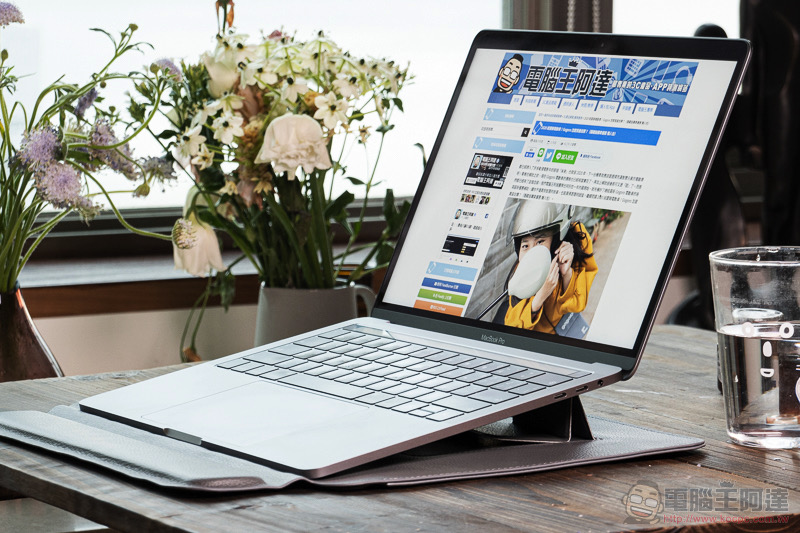
查看原始文章商品推薦
- Apple MacBook Pro 16 、Mac Pro、iPhone 11 系列聰穎電池護殼通過 NCC 認證,近期或將在台開賣
- Apple 獲螢幕指紋辨識專利,Macbook Pro 16 率先搭載
- Apple 證實部分 2019 年入門款 Macbook Pro 存在意外關機問題
- Apple MacBook (2007) 「小白」現身 Apple 官網,並開放消費者訂購?
- Apple 確認 MacBook Pro 13 吋 2019 有自動關機的問題,這裡是解決方法
- 終於來了!AirPods Pro 與 16 吋 MacBook Pro 官網上架,最快農曆年前到貨
- 今年 Apple 將至少推出一款 5G 產品
- 壓箱出清?蘋果官網赫見 2007 的 13 吋 MacBook 小白機
- 新世代 iPad Pro 將獲得 MacBook Pro 16 的最新使用體驗?
- Linedock 推出專為 MacBook Pro 15、16 吋設計的 HUB 擴充底座,10 個傳輸埠、內建電池與 SSD 儲存硬碟
- 【父親節送什麼】2019最新平板電腦推薦:iPad、ASUS、Samsung、Huawei、SuperPad
- 一秒實驗你下意識「握拳方法」 透露出你的性格及戀愛傾向!
- 韓國藥妝店OLIVE YOUNG太好買,尤其沒買到TOP6明星商品真的會哭哭~
- 生活多了「它」你會方便許多!2019 新版大創8項隱藏版好物
- PTT及Dcard眾網友推爆:『神級粉底24K』,『小金瓶平衡油』,更多嬌蘭GUERLAIN熱門經典商品清單一次看!
- 吃元宵囉!2019冬至將至 這些「冬至湯圓習俗」你知道多少?
- 一萬元內打造IG風居家裝潢!便宜到不可思議的8款淘寶傢俱推薦
- 平價腮紅出新色啦~媲美小花腮紅?CANMAKE必買腮紅色號
- 筆電包怎麼挑?大學生、上班族最愛的電腦後背包 Top 5!
- 「加油,你是最胖的!」:10句寫進心坎裡的「減肥毒雞湯」,讓你哭笑不得的負能量爆炸!
- 電動機車Gogoro3正式上市!最高補助、優惠重點懶人包
- 2019年感恩節折扣季開跑!全台黑色購物節「最高下殺5折」買到笑嗨嗨
- Apple又出新產品了!?「AirPods Pro Lite」輕巧版提升性能!粉絲敲碗出黑色款~
- 控制欲強的女生有哪些優缺點?快來測看看妳屬於哪一種?
- 生氣吵架的時候學會「換句話說」兩個人的關係更緊密了~
- 男生有這幾個小動作時要當心了!可能有哪裡怪怪的~肢體語言是騙不了人的!
- 別輕易相信男人的話!這3句絕對是渣男名句~你居然還相信!?
- 想儘快走出失戀的痛!?最好的報復是活得更好~快速走出陰霾的4個方法!
- 即使不愛了,仍不願說分手的星座!不想當壞人~但其實是苦了自己啊!
- 【03/02-03/08】十二星座每週愛情運勢 (下集) ~天蠍座在追求的路上不是很順遂,這種苦悶的心情還會維持一陣子!
- 找碴小遊戲~名畫蒙娜麗莎的微笑,你找出幾個不同處?
- 一週不重複的「早春穿搭」!想走溫柔氣質路線的SIS~這篇絕對要收藏啦!